很多人可能都遇到过这个困惑,模型中建了大量的度量值,使模型变得很臃肿,导致刷新速度变慢;想删除一些无用的,又担心删错了,一个个查找尝试效率太低了,有没有什么方法,可以自动检查哪些是没用的度量值,然后批量删除呢?
今天就来分享一个工具,来帮助你轻松解决这个问题。
这个工具就是Measure Killer,它可以快速分析PowerBI模型和报告中未使用的度量和列,并进行批量删除。
你可以在微软应用商店里搜索“MeasureKiller”安装:

也可以从官网下载安装包:
网址:https://en.brunner.bi/measurekiller
建议下载admin版本,安装后自动出现在PowerBI Desktop的外部工具中。

如果不方便下载,也可以在公众号「PowerBI星球」对话框中发送"MeasureKiller"获取该软件的安装包。
它使用起来非常简单,启动后,点击左侧的这个按钮“Single report/dataset”。

它会自动连接本报告的模型,然后点击“Run”开始分析:
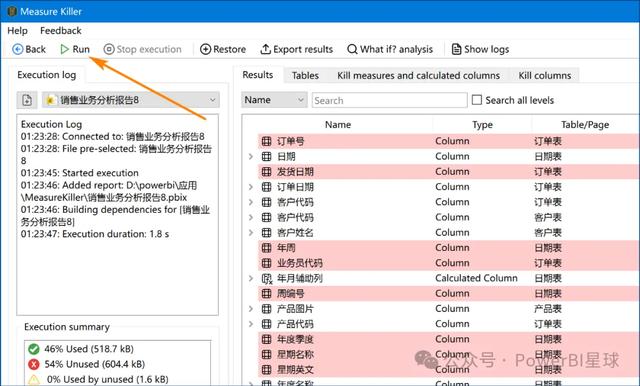
分析完成后,它会本报告中将未使用的列字段、度量值用粉红色背景全部突出标记出来。
如果只想找出无用的度量值和计算列,点击“Kill measures and calculated columns”,然后下面就会显示出未使用的计算列/度量值列表。
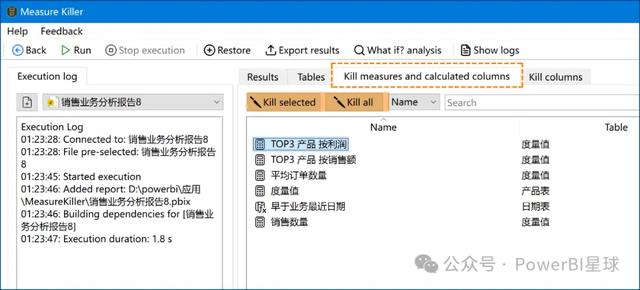
你可以先选择需要删除的,点击“Kill selected”,或者点击“Kill all”全部删除。
删除后,如果发现删错了,它还可以点击“Restore”恢复之前删除的度量值/计算列。
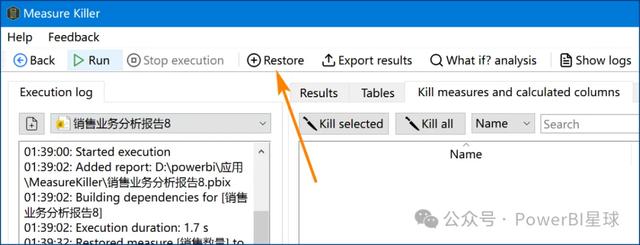
以上就是度量值批量删除工具“Measure Killer”的基本用法,如果你有这个需求,可以尝试使用。
不过最后提醒一下,任何工具都有可能出错,为了避免由于工具的失误而删除了本来有用的度量值,最好在操作之前先对文件进行备份。
其实重要的文件,日常都要养成经常备份的习惯。
PowerBI星球的最新2024版内容合辑,值得你收藏学习:
.
